録音と再生機能のみの簡単仕様 シンプルボイスレコーダー
シンプルボイスレコーダー – 音声を簡単に録音は録音機能と、その録音した音声の再生機能のみに特化した簡単仕様のボイスレコーダアプリです。機能は簡素で若干の制限はあるものの無料で無広告。録音中は画面内に音量の波形が表示され録音状態を確認可能。録音の一時停止や一時停止後に再度録音開始、アプリ起動時に自動で録音を開始するといった設定が可能。また、録音した音声ファイルの保存おいてはビットレートやファイル形式の指定も行えます。
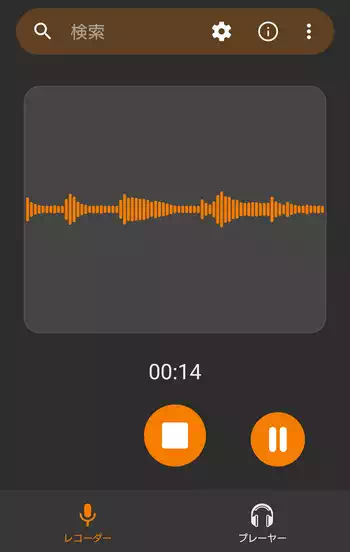
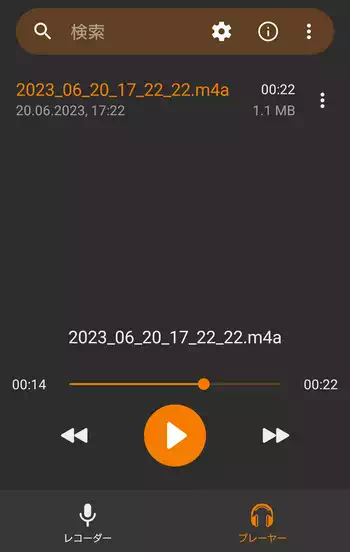
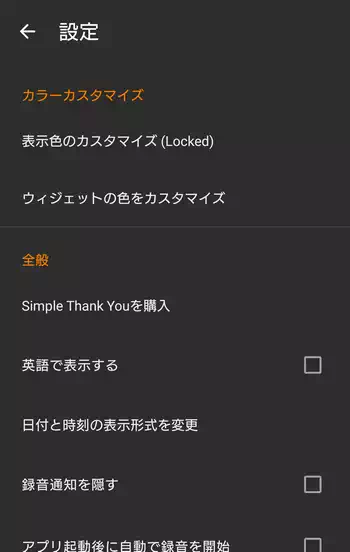
| 開発/提供 | Simple Mobile Tools |
| 確認バージョン | 5.11.3 |
| Android 要件 | 6.0以上 |
| 価格 | 無料(広告無し) |
| ダウンロード | Google Play |
シンプルボイスレコーダーは筆者が確認した範囲では表示色のカスタマイズと録音ファイルの保存場所の指定、ウィジェットの使用に制限があり、設定メニュー内にあるシンプルな感謝(Simple Thank You)の購入で制限が解除されます。シンプルな感謝の現在価格は140円です。
録音した音声の保存出来る形式はm4a(aac)とmp3の2種類で、ビットレートは標準で128kbps、最小32kbpsから最大320kbpsまで選択出来ます。
シンプルボイスレコーダー 設定、使い方
シンプルボイスレコーダーインストール後、初回起動時に「音声の録音」の許可と「写真、メディア、ファイルへのアクセス」の許可を求められるので、どちらも許可します。メイン画面では上部に「検索」の他、「設定」画面表示、「アプリについて」、「当社の他のアプリ」のボタンがあります。下部には録音画面を表示する「レコーダー」ボタンと録音したファイルを再生する「プレイヤー」ボタンが配置されています。
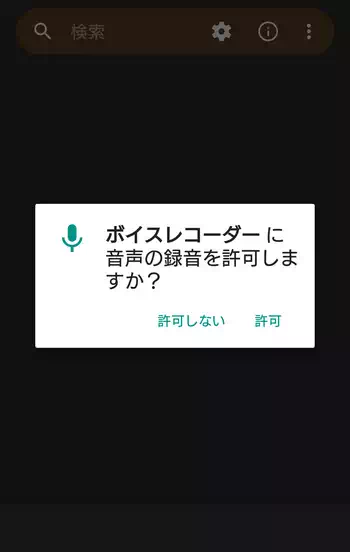

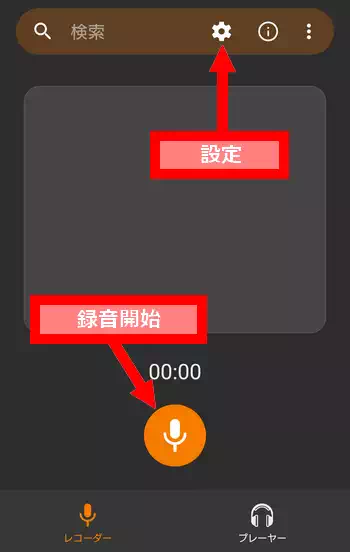
設定を見ていきます。特に変更の必要は無く標準のままでも問題ありませんが、「拡張子」からは保存形式をm4aかmp3から選択出来ます。標準ではm4aですがmp3の方が都合が良い場合はここから変更。他に「ビットレート」で最小32kbpsから最大320kbpsまで選択可能。ビットレートが高いほど高音質になりますが、その分だけ保存した際のファイル容量が大きくなります。
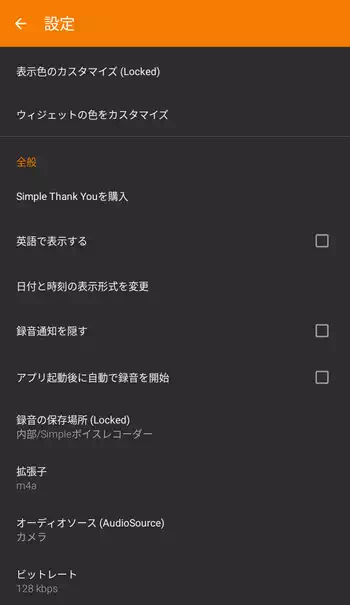
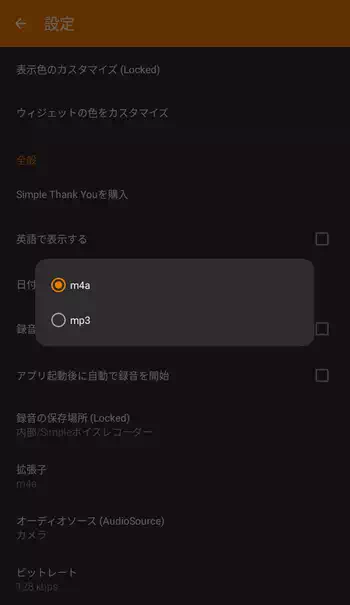
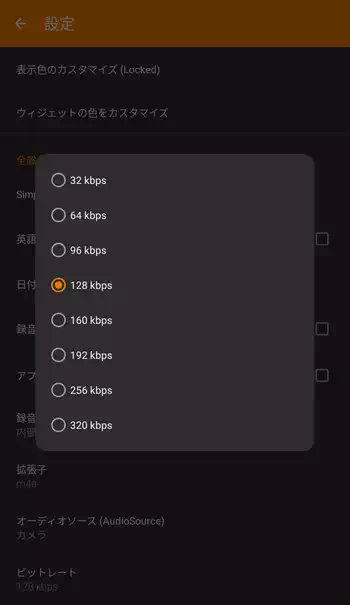
また、「オーディオソース」でマイクの選択が出来ますが、どれを選ぶのが最適かは端末によって異なるので実際に試行して音質に問題がある場合は変更してみて下さい。
マイクアイコンの「録音」ボタンで録音を開始すると波形が表示され、マイクが拾っている音量に合わせて波形が大きくなります。右下にある「一時停止」ボタンで録音を一旦停止、再びタップすると録音を再開。中央の「停止」ボタンで録音を終了し音声ファイルが保存されます。
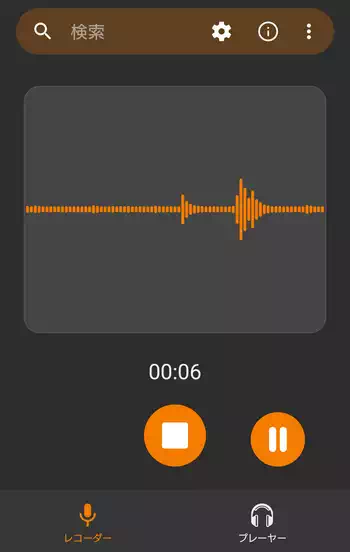
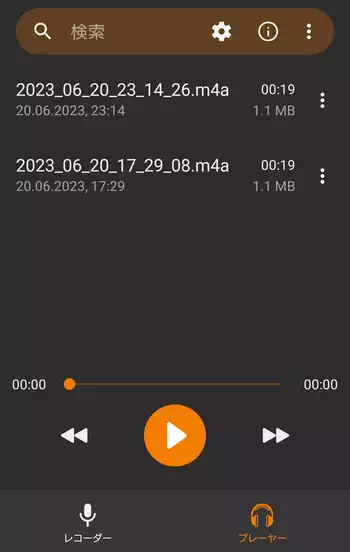
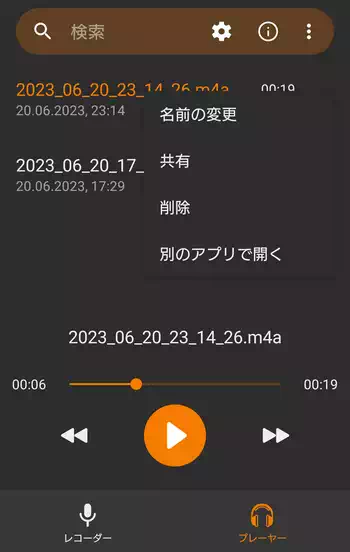
「プレイヤー」に切り替えると保存した録音ファイルがリストで表示されているので、タップして再生。また、ファイルリストの右端にある3点ボタンから表示されるメニューで「名前の変更」や「削除」が行えます。
シンプルボイスレコーダー 感想
若干の機能制限はあるものの制限されているのが殆ど使用に影響の無い機能なのもあり、無料版のままでも十分に使えるアプリだと思います。ボイスレコーダアプリは直接マイク付近に向かって喋った声は明確に録音できますが、少し離れた位置の声などは総じて録音の音量が小さくなる傾向にあるので、音量を増幅する機能があれば良かったのですが、そこら辺の機能まで求めるならSuper Recorderの方がお勧めとなります。
会議や講義の内容を録音したいといった用途だとやや物足りなさも感じますが、出来るだけ手軽で簡単に録音したいといった用途ならシンプルボイスレコーダーはお勧めです。




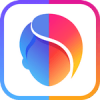
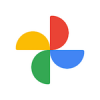
ディスカッション
コメント一覧
まだ、コメントがありません
タグクラウド
新着記事
モザイクやぼかし編集を手軽に出来るモザイク & ぼかし – 写真加工
モザイク & ぼかし - 写真加工(以下モザイク & ぼかし)は ...AIにより人の顔を自動検出してぼかしをかける、ぼかし顔 – 検閲画像
ぼかし顔 - 検閲画像(以下ぼかし顔)は入力した写真内に写っている顔を自動で検出 ...画像の圧縮やリサイズを一括で出来るCompress Images & Resize photo
Compress Images & Resize photo(以下Com ...WEBPやGIFアニメーション出力も出来るRectfy製Image Converter
Rectfy製Image Converter(以下Image Converter ...圧縮率を指定して画像を変換できるImage Converter JPG PNG PDF
Image Converter JPG PNG PDF(以下Image Conv ...